DCP-T310
Întrebări frecvente şi depanare |
Dezinstalarea de drivere și software Brother (Windows)
Instrucțiunile următoare vă ajută să dezinstalați complet driver-ele și software-ul.
- Este recomandat să închideți toate aplicațiile înainte de a începe procesul de dezinstalare.
- Trebuie să fiți autentificat cu drepturi de administrator.
Cazul 1: Dezinstalarea din Brother Utilities(Recomandat)
Dacă ați instalat driver-ul de pe CD-ul Brother sau Pachetul complet drivere & aplicații, dezinstalați driverele și software-ul din Brother Utilities.
Dacă nu puteți dezinstala driver-ele și software-ul din Brother Utilities, folosiți Uninstall Tool.
Faceţi clic aici pentru mai multe informaţii despre Uninstall Tool.
NOTĂ: Ecranele pot diferi în funcție de sistemul de operare utilizat și de echipamentul Brother.
- Deschideți Brother Utilities de pe calculator.
(Windows 11)
Faceți clic pe  (Start) > (All apps >) Brother > Brother Utilities.
(Start) > (All apps >) Brother > Brother Utilities.
(Windows 10)
Faceți clic pe ![]() (Start) > (All apps >) Brother > Brother Utilities.
(Start) > (All apps >) Brother > Brother Utilities.
(Windows 8)
-
În ecranul Start, faceți clic pe
 .
.
Dacă în ecranul Start nu apare , faceți clic dreapta într-o zonă goală, și apoi clic pe All Apps din bară.
, faceți clic dreapta într-o zonă goală, și apoi clic pe All Apps din bară. - Faceți clic pe Brother Utilities.
(Windows 7)
Faceți clic pe Start sau  (Start) > All Programs > Brother > Brother Utilities.
(Start) > All Programs > Brother > Brother Utilities.
2. Selectați numele modelului dvs. din lista derulantă (unde [numele modelului] este numele modelului dvs.).
3. Actualizați utilitarul Software Update Notification pentru a dezinstala.
Faceți clic pe Tools în bara de navigație din partea stângă, și apoi clic pe Software Update Notification.

4. Va apărea fereastra de verificare a actualizărilor de software.
Faceți clic pe Check Now. Se va verifica dacă există actualizări de software.
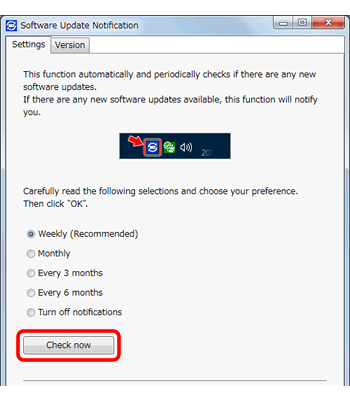
5. Va apărea fereastra Software Update Notification.
Faceți clic pe cel mai recent Software Update Notification, și apoi clic pe Update. Urmați instrucțiunile din fereastra de dialog pentru a actualiza software-ul.
*Dacă nu găsiți utilitarul Software Update Notification, nu este necesară actualizarea. Mergeți la pasul următor.
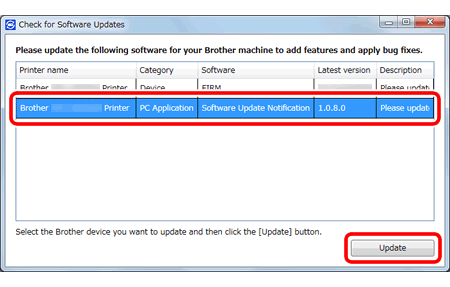
-
Închideți fereastra Software Update Notification.
-
În fereastra Brother Utilities, faceți clic pe Uninstall.
Pentru utilizarea prin cablu USB, asigurați-vă că echipamentul Brother este alimentat și conectat la calculator.
NOTĂ: Când apare ecranul User Account Control, faceți clic pe Allow sau Yes.
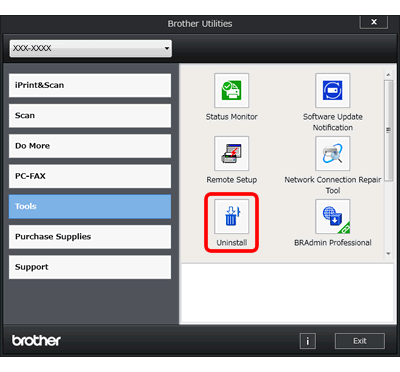
8. Urmați instrucțiunile din fereastra de dialog pentru a dezinstala driver-ele și software-ul.
Pentru utilizarea prin cablu USB, după finalizarea dezinstalării, deconectați cablul de la echipamentul Brother.
După finalizarea dezinstalării, trebuie să reporniți calculatorul.
Dacă doriți să reinstalați driver-ele și software-ul Brother, descărcați și instalați cel mai recent Pachet complet drivere & aplicații. Instrucțiunile de instalare sunt disponibile pe pagina de descărcare.
Faceţi clic aici pentru descărca Pachet complet drivere & aplicaţii de la secţiunea Descărcări.
Cazul 2: Folosind Uninstall Tool
Uninstall Tool este util dacă doriți să dezinstalați driver-ul instalat folosind CD-ul Brother, Pachet complet drivere & aplicații, Add Printer Wizard sau Found New Hardware Wizard.
Puteți înlătura complet și driver-ele care au dat erori la instalare.
Descărcați cel mai recent Uninstall Tool și dezinstalați driverele. Instrucțiunile de dezinstalare sunt disponibile pe pagina de descărcare.
> Faceți clic aici pentru a descărca Uninstall Tool de la secțiunea Descărcări
- Când nu puteți găsi numele modelului dvs. în uninstall tool, selectați modelul similar cu cel pe care îl aveți.
-
Dacă doriți să reinstalați driverele și software-ul Brother, descărcați și instalați cel mai recent Pachet complet drivere & aplicații. Instrucțiunile de instalare sunt disponibile pe pagina de descărcare.
Faceţi clic aici pentru descărca Pachet complet drivere & aplicaţii de la secţiunea Descărcări.
